工具栏
撤销
对于当前操作进行撤销。快捷键CTRL+Z。
恢复
对于撤销操作进行恢复。恢复到撤销操作的前一步。快捷键
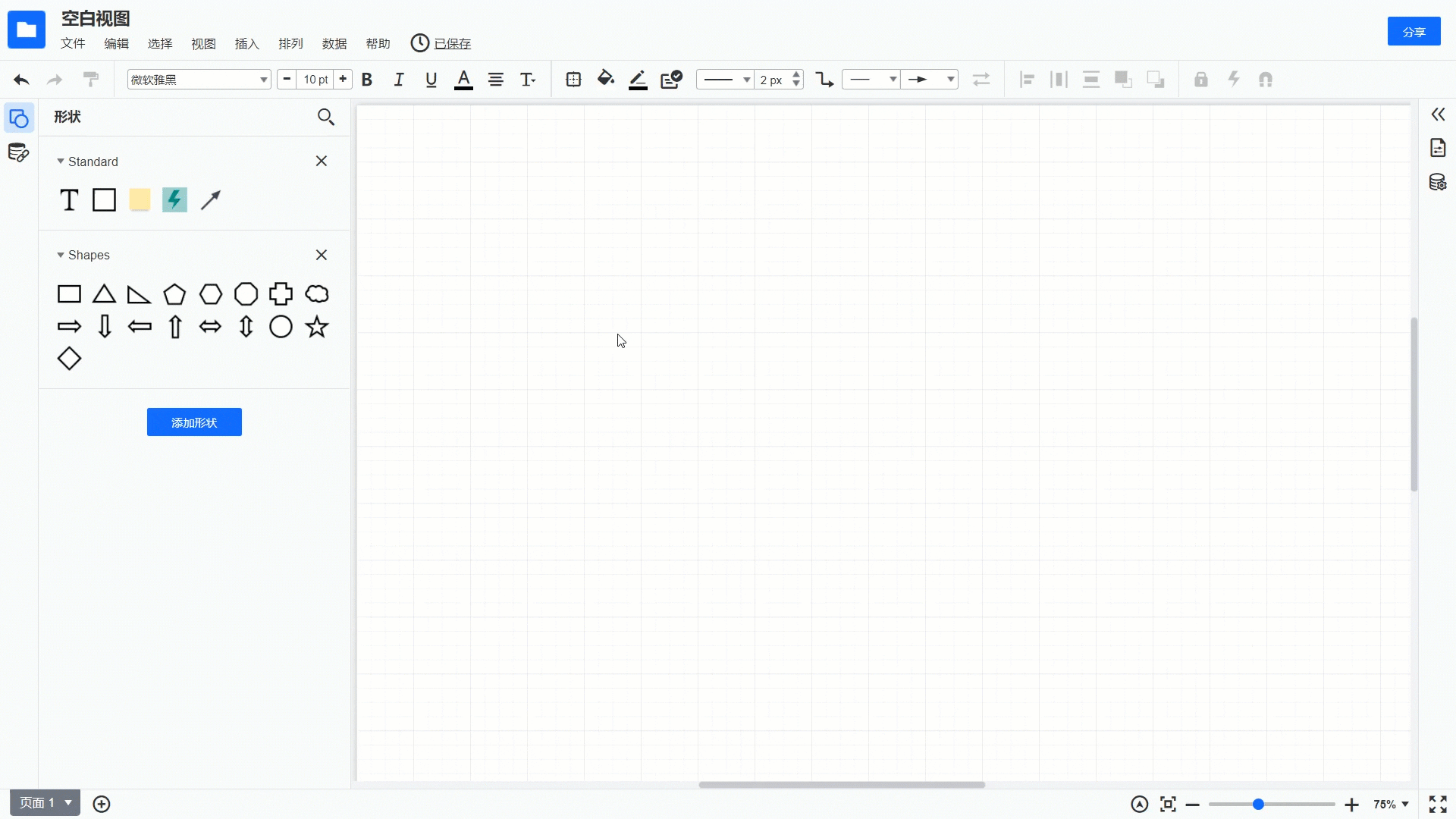
格式刷
选择指定形状,点击工具栏中【格式刷】,会出现“选择目标图形并使用格式刷样式,Esc取消”提示,选择形状进行格式刷即可。
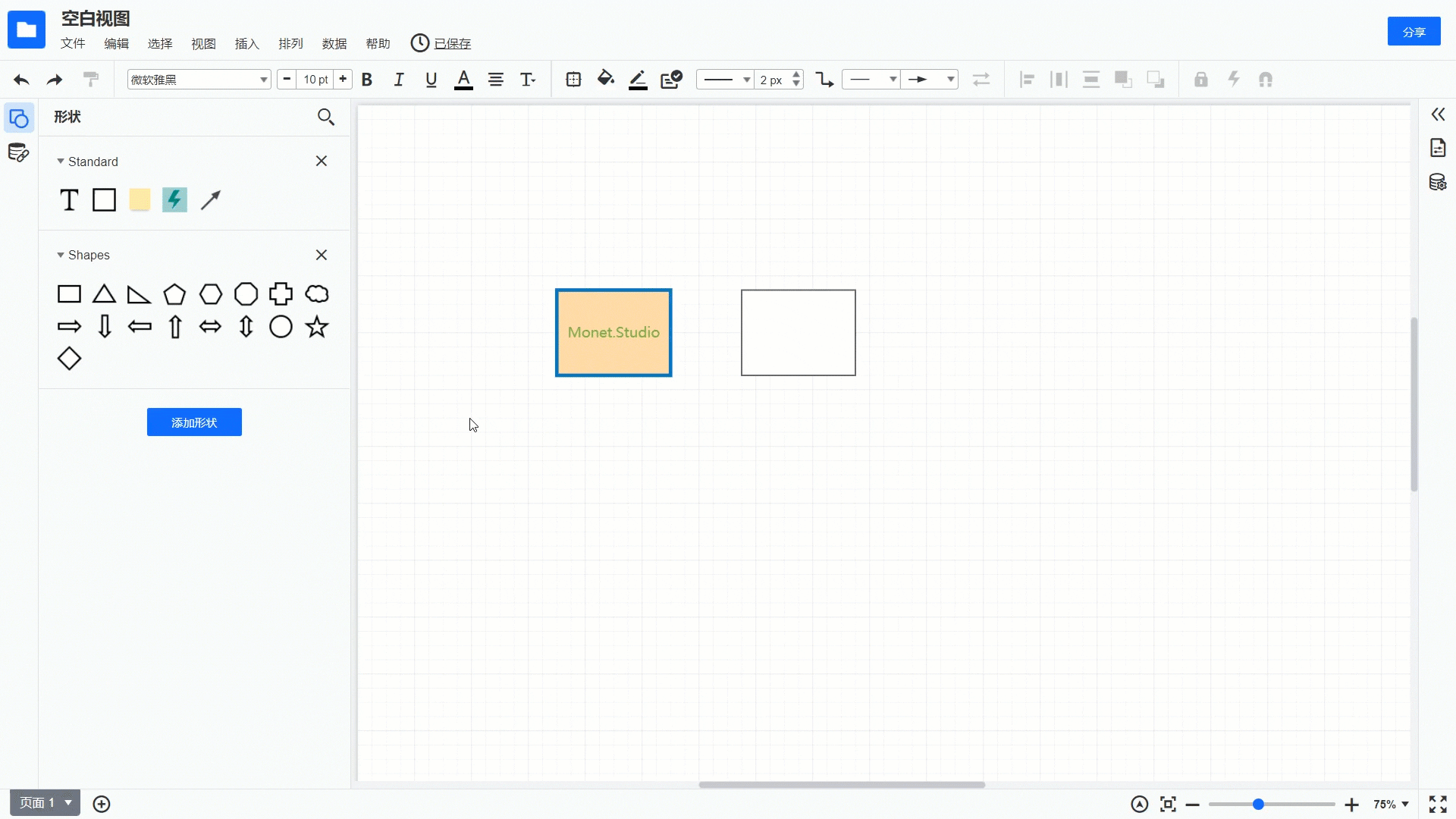
字体
选中文本,点击工具栏中的【字体】,选择所需文字类型,即可调整文字类型。
字号
选中文本,点击工具栏中的【字号】,选择所需文字字号;或点击工具栏中的【+号】或【-号】,即可调整文本字体大小。
粗体
选中文本,点击工具栏中的【粗体】;或按下键盘上的Ctrl+B,即可给文本加粗。
斜体
选中文本,点击工具栏中的【斜体】;或按下键盘上的Ctrl+l,即可将文本变成斜体。
下划线
选中文本,点击工具栏中的【下划线】;或按下键盘上的Ctrl+U,即可在文本下方加上下划线。
字体颜色
选中文本,点击工具栏中的【字体颜色】,选择所需颜色;或点击左下方吸管,吸取所需颜色,即可改变文本颜色。鼠标左键拖动下方蓝色按钮;在右下方输入框中输入100以内非负整数;或点击右下方透明度调节按钮,即可调整文本透明度。
字体布局
选中文本,点击工具栏中的【字体布局】,选择所需文本布局样式,即可调整文本位置。

形状设置
宽度、高度:选中形状,点击【形状设置】,在宽度、高度框中输入数值,即可设置形状的宽度、高度。
旋转角度:选中形状,点击【形状设置】,在旋转框中输入数值;或点击旋转调节按钮,即可设置形状的旋转角度。
位置:选中形状,点击【形状设置】,在x定位、y定位框中输入数值;或点击位置调节按钮,即可设置形状的位置。
透明度:选中形状或连线,点击【形状设置】,在透明度框中输入数值;或点击透明度调节按钮;或拉动蓝色按钮,即可调整形状或连线的透明度。
圆角度:选中形状,点击【形状设置】,在圆角框中输入数值;或点击圆角调节按钮,即可设置形状的圆角度。
翻转:选中形状,点击【形状设置】,点击水平翻转/垂直翻转图标,即可将形状进行沿水平线/垂直线翻转。
注:点击宽度框与高度框中间的锁定图标,即可锁定形状宽度与高度比例。
设置默认样式:当没有选中形状,设置样式时(字体、字号、加粗、斜体、下划线、颜色、对齐、填充颜色、线条颜色、线条样式、线条宽度、线条类型、源端箭头、目的端箭头),为设置默认样式,左侧拖入的形状会根据默认样式修改。
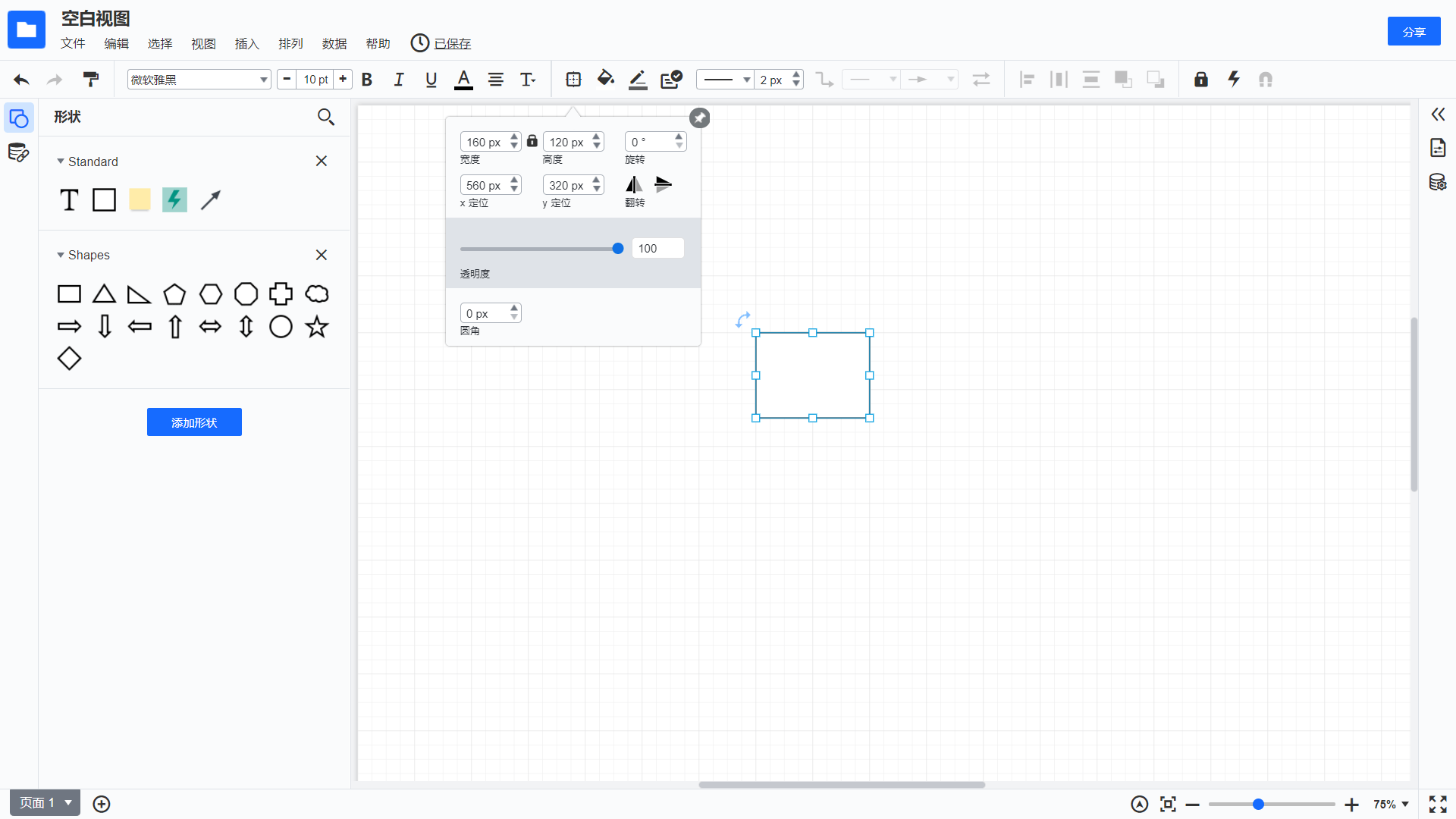
填充颜色
选中形状,点击【填充颜色】,选择所需颜色;或点击左下角吸管图标,鼠标拖动吸管吸取所需颜色,即可设置形状颜色。拖动下方蓝色按钮/在右下方框内输入数字/点击透明度调节按钮即可调节颜色透明度。
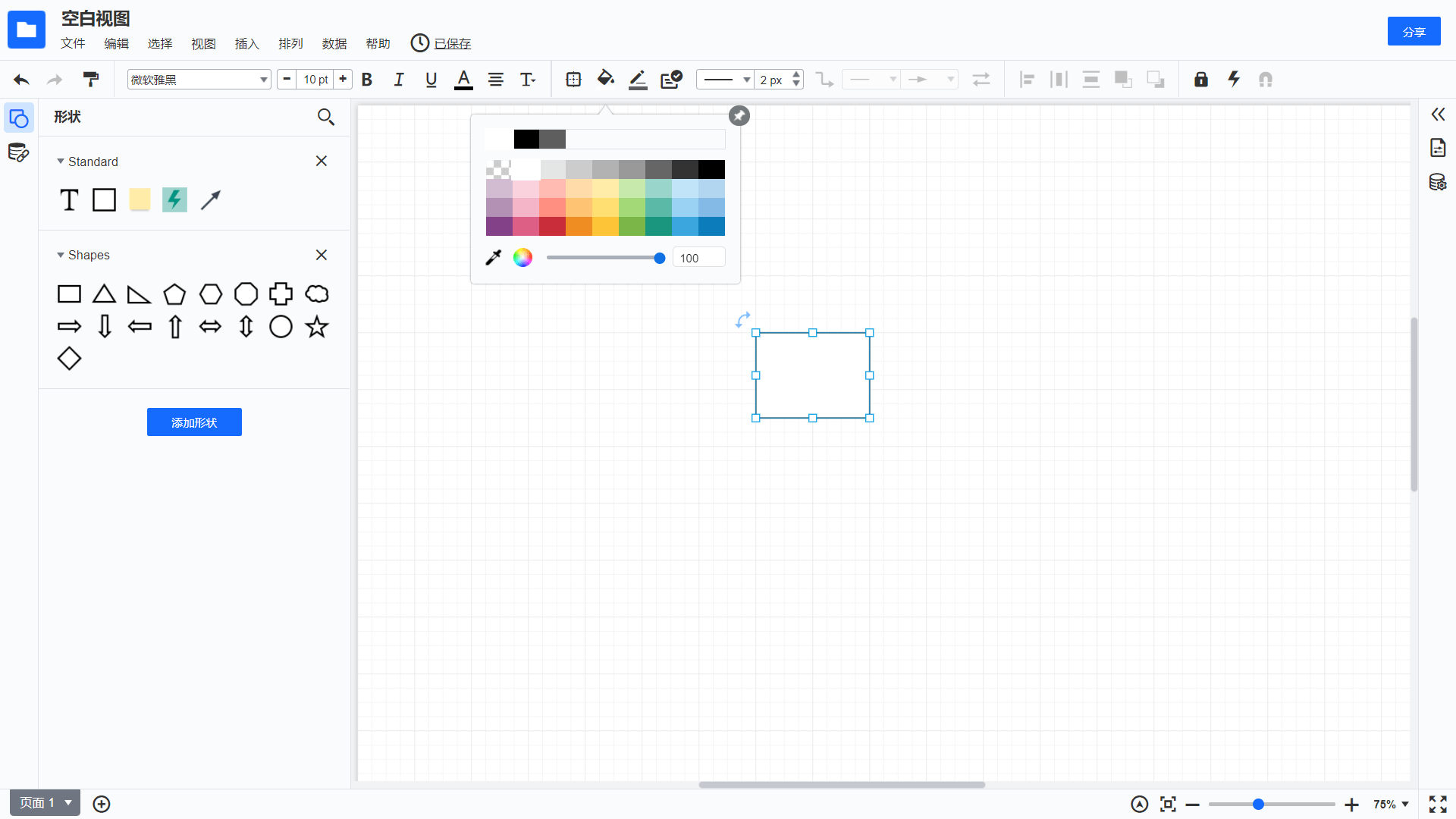
线条颜色
选中形状,点击【线条颜色】,选择所需颜色;或点击左下角吸管图标,鼠标拖动吸管吸取所需颜色,即可设置形状颜色。拖动下方蓝色按钮/在右下方框内输入数字/点击右下方颜色调节按钮即可调节颜色透明度。
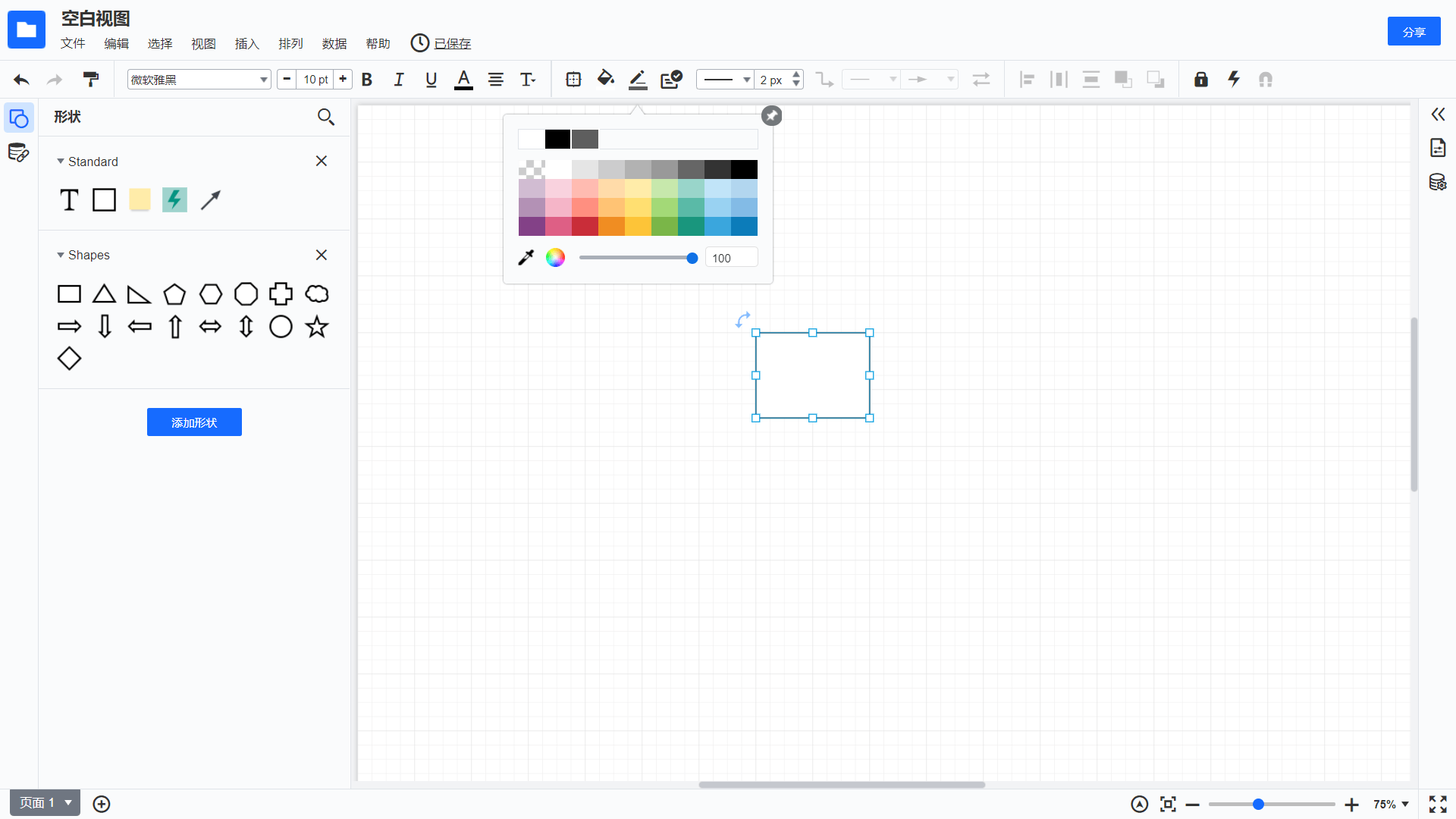
设置图标
选中形状,点击【设置图标】,选择所需图标,选择所需颜色并调整图标位置,即可在形状指定位置上放置图标。
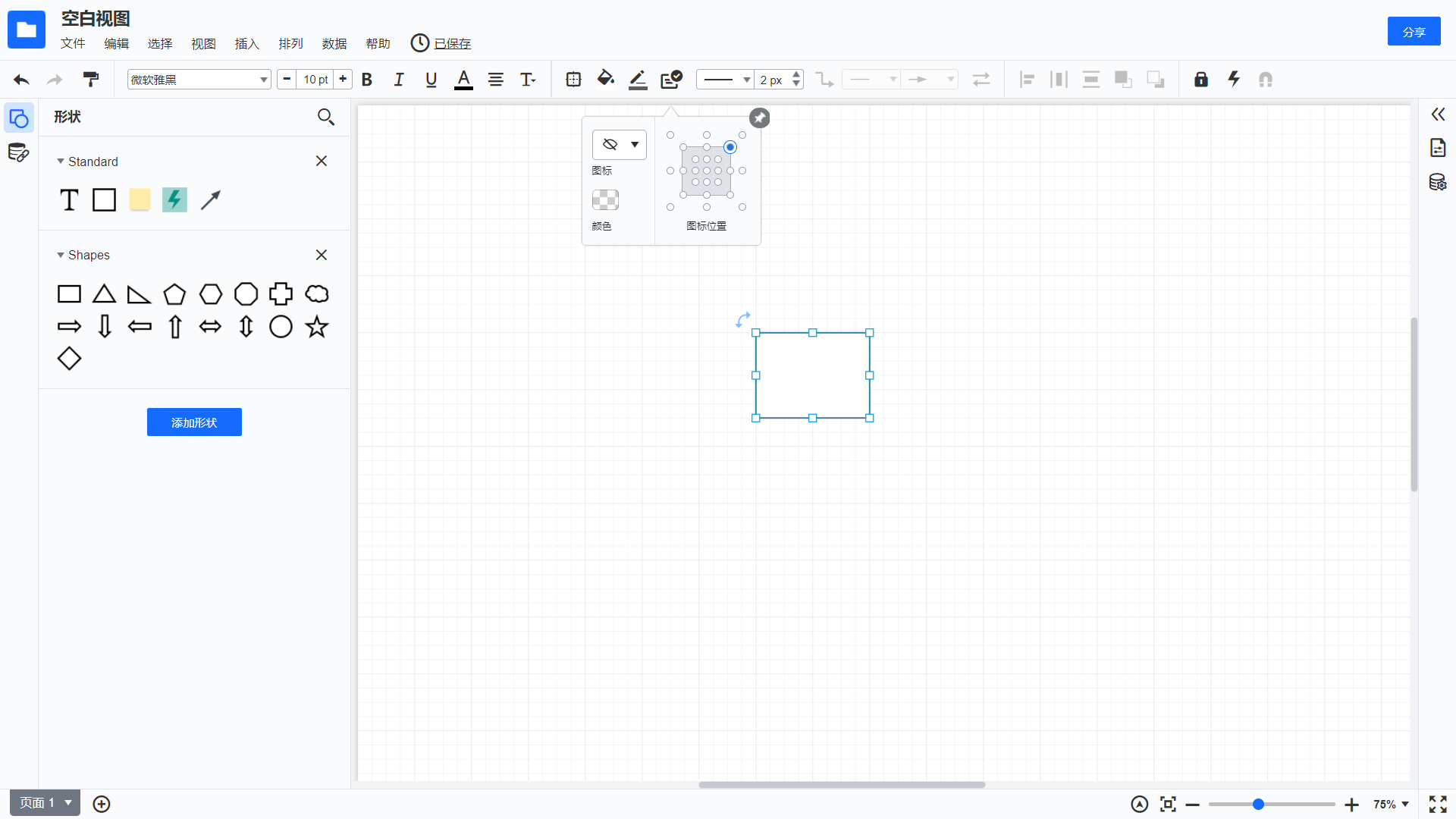
线条样式
选中连线或形状,点击【线条样式】,选择所需样式,即可调整连线或形状边线的样式。
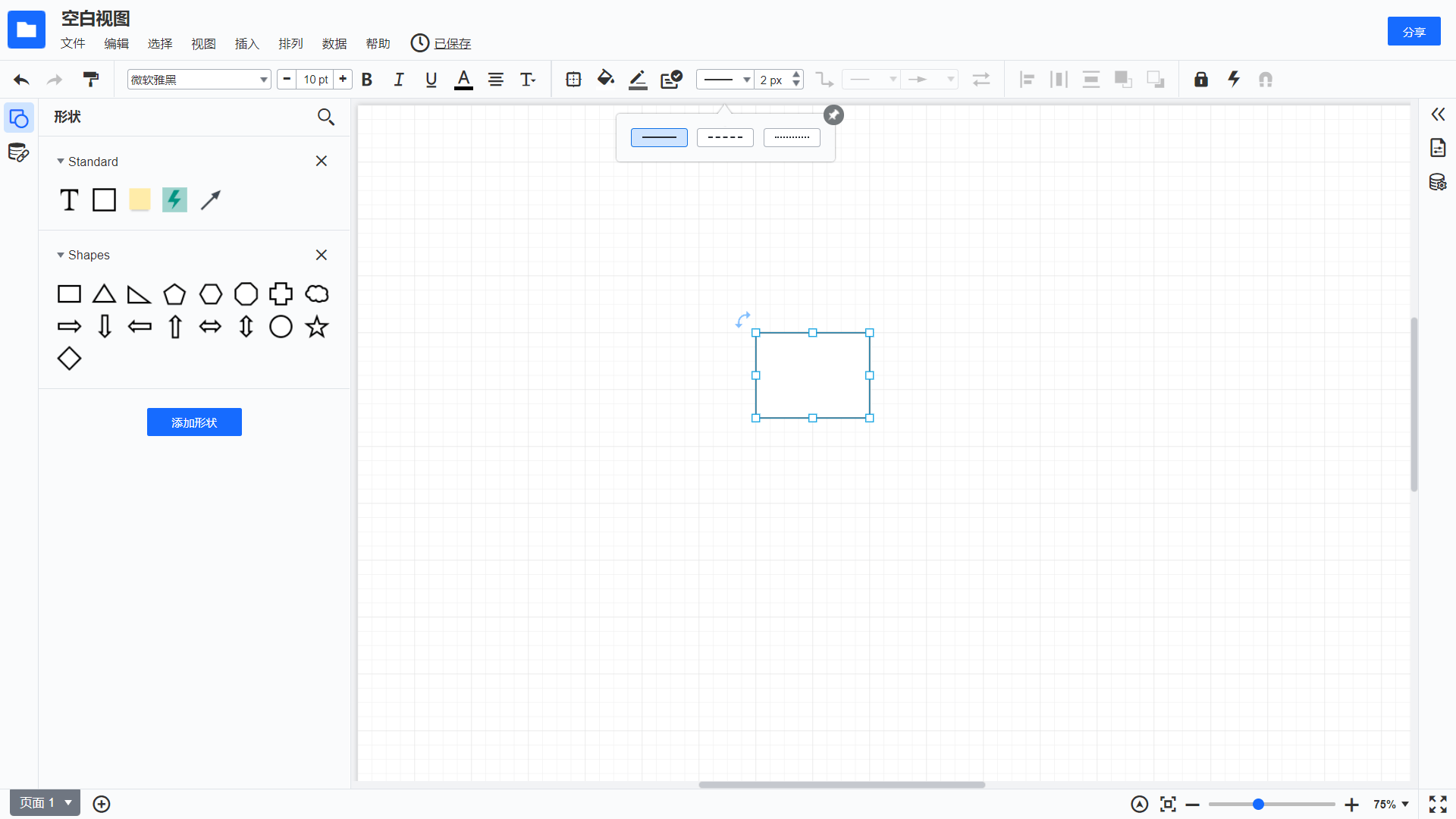
线条宽度
选中连线或形状,在【线条宽度】选项框内输入10以内正整数或点击宽度调节按钮,即可调整连线或形状边线宽度。

线条类型
选中连线,点击【线条类型】,选择所需类型,即可将连线设置成直线/曲线/折线。
注:折线可以设置圆角。

源端箭头样式
选中连线,点击【源端箭头样式】,选择所需样式,即可改变连线源端箭头样式。
目标端箭头样式
选中连线,点击【目标端箭头样式】,选择所需样式,即可改变连线目标端箭头样式。
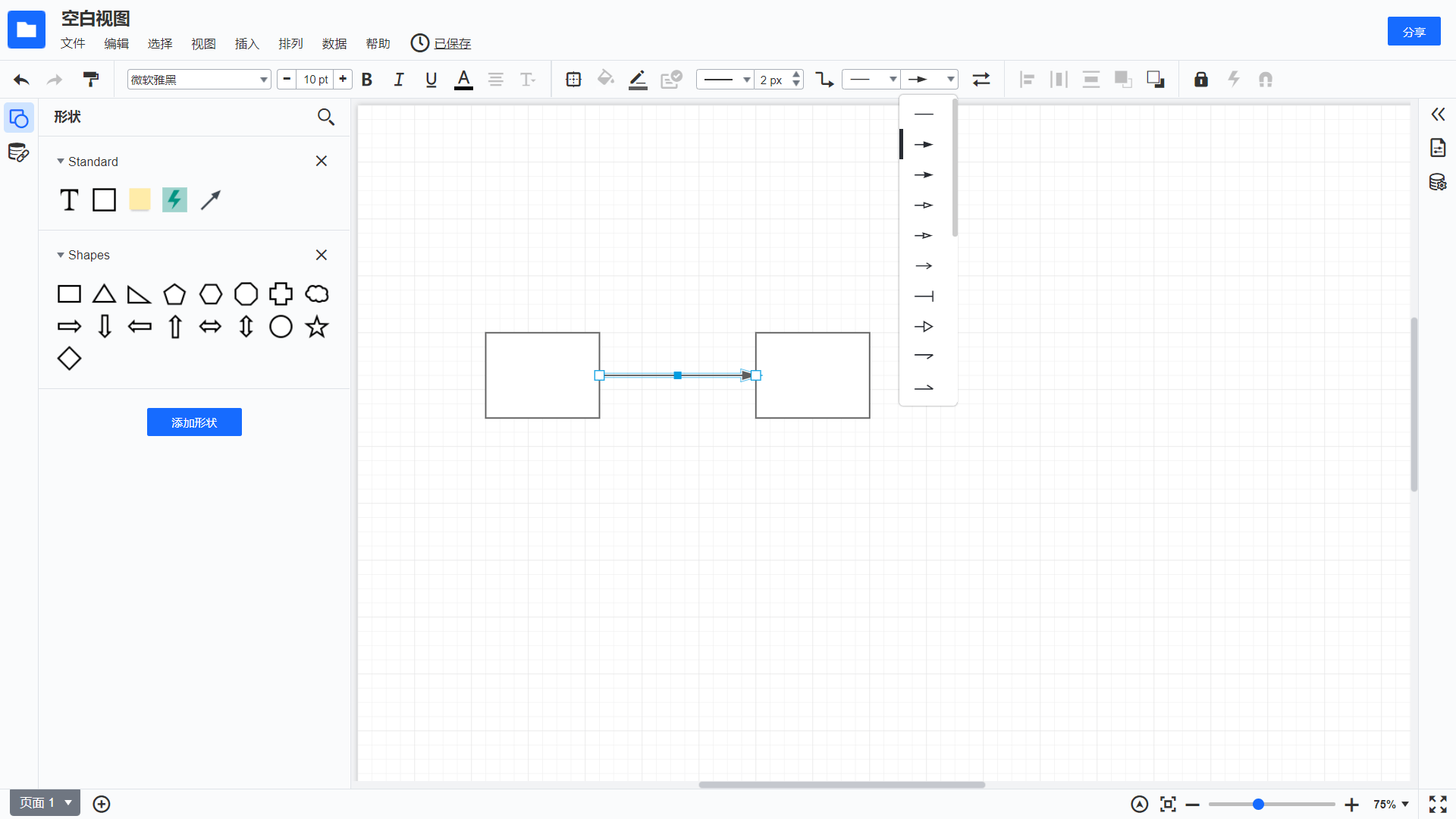
箭头反向
选中连线,点击【箭头反向】,即可交换箭头的方向。
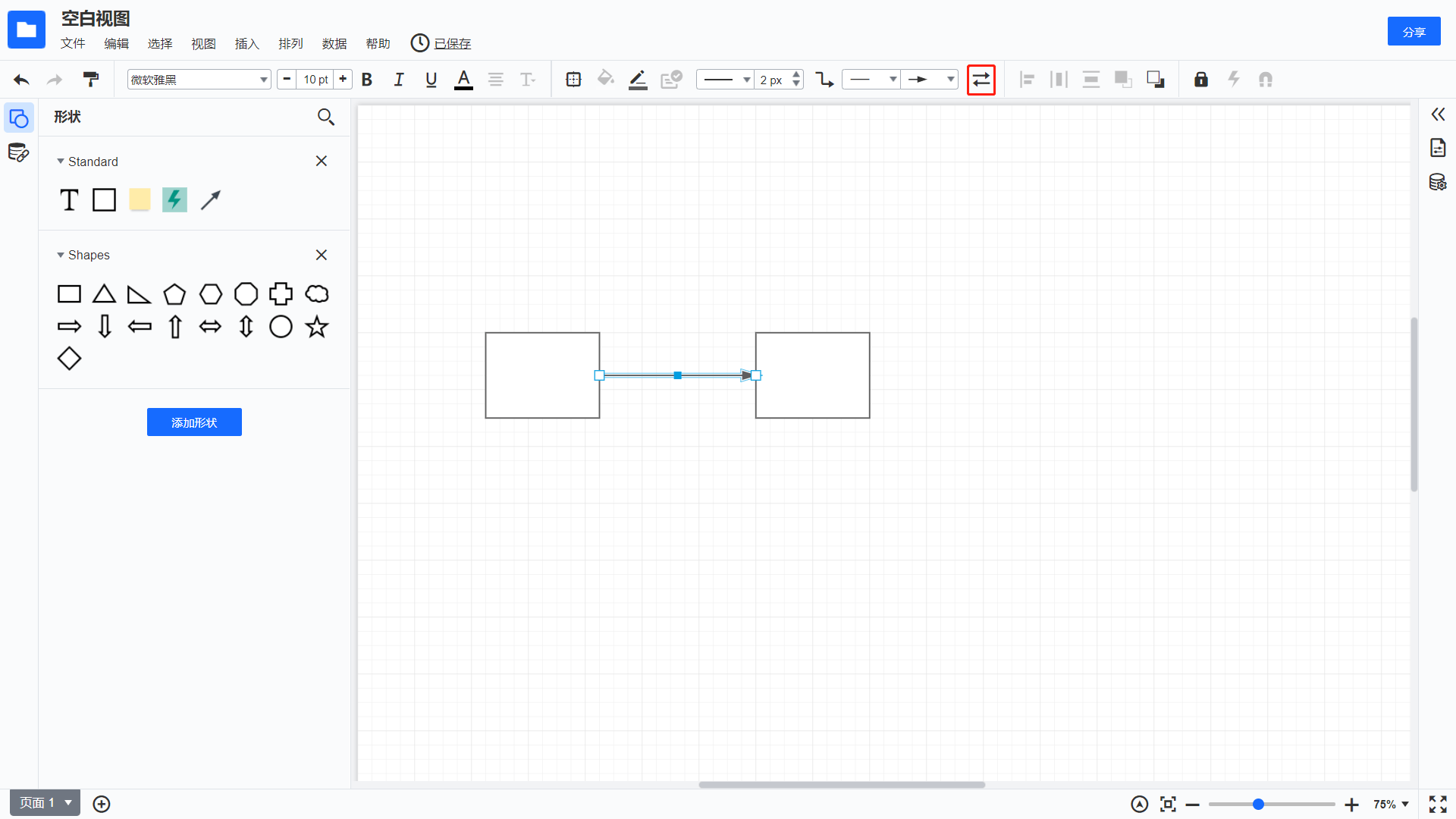
图形对齐
选中形状,点击【图形对齐】,选择所需样式,即可将形状左对齐/居中对齐/右对齐/顶端对齐/垂直居中对齐/底端对齐。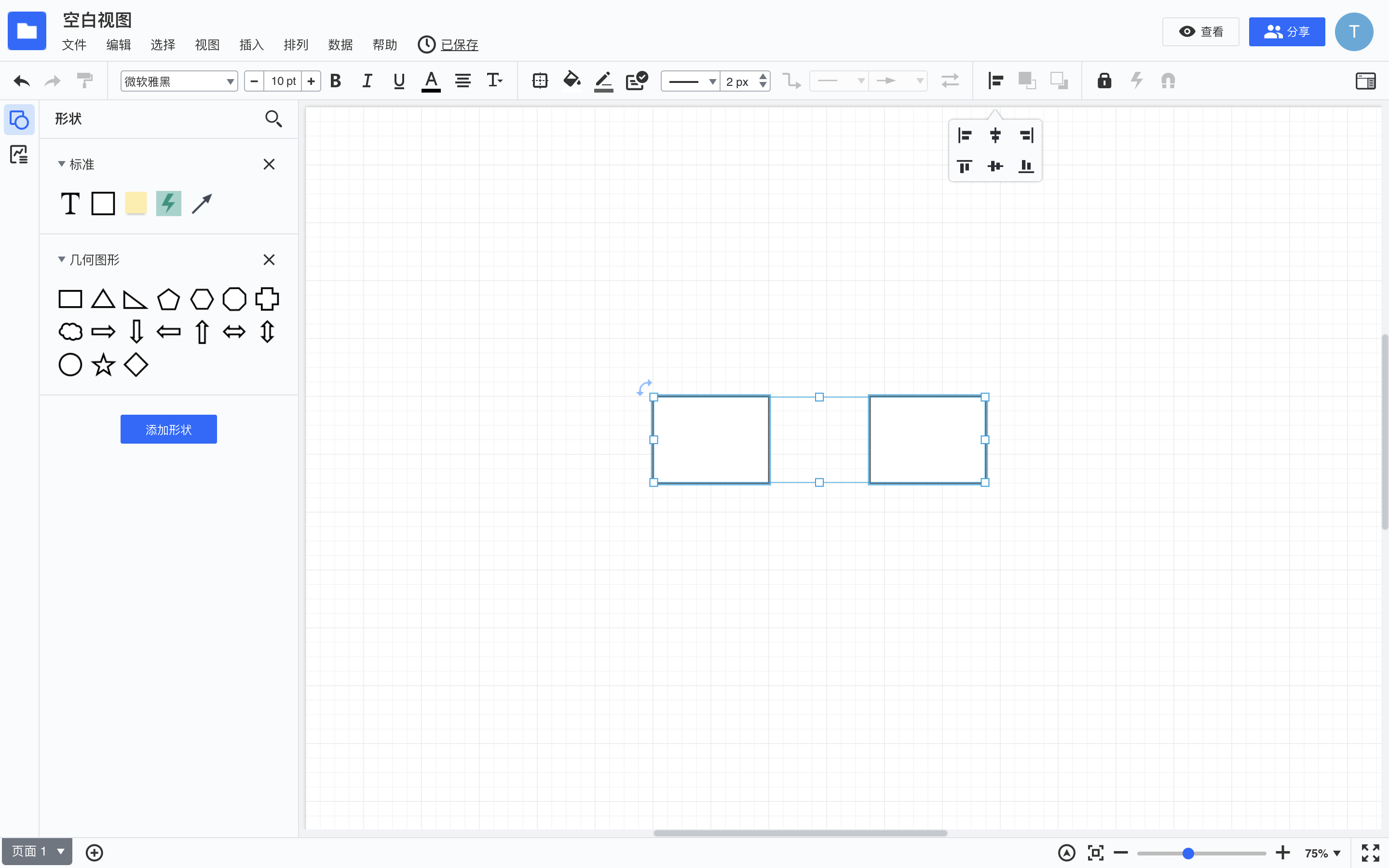
置于顶层
选中形状,点击【置于顶层】,即可将所选中形状放置在画布的最上面。置于底层
选中形状,点击【置于底层】,即可将所选中形状放置在画布的最下面。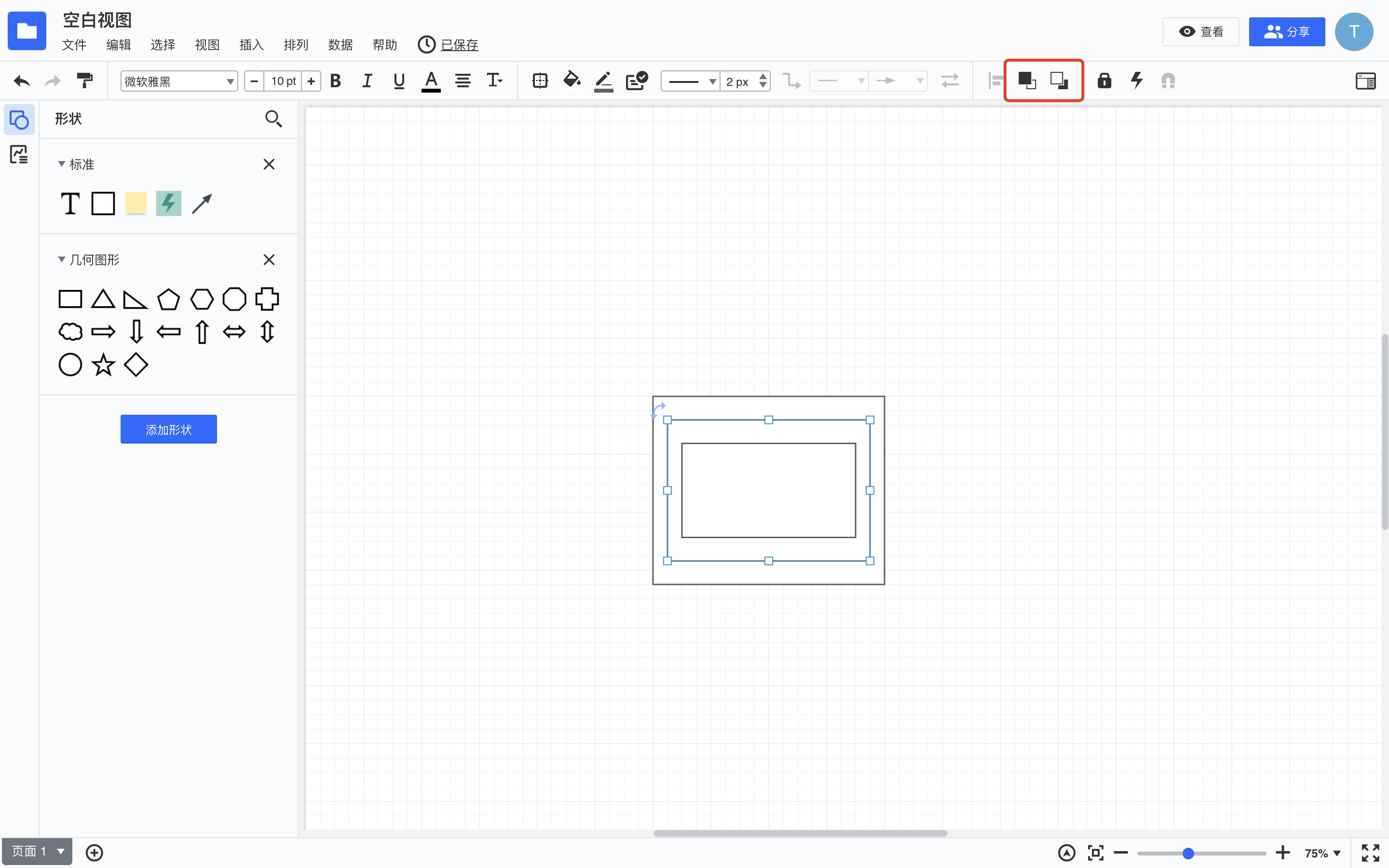
锁定
选中形状,选择【菜单栏—锁定】,即可将形状锁定,锁定后的形状属性(大小、位置、样式等)无法改变,锁定的形状无法删除、不参与图形分布、图形对齐、无法组合。锁定的形状无法连出连线,但锁定后的形状可以被连接。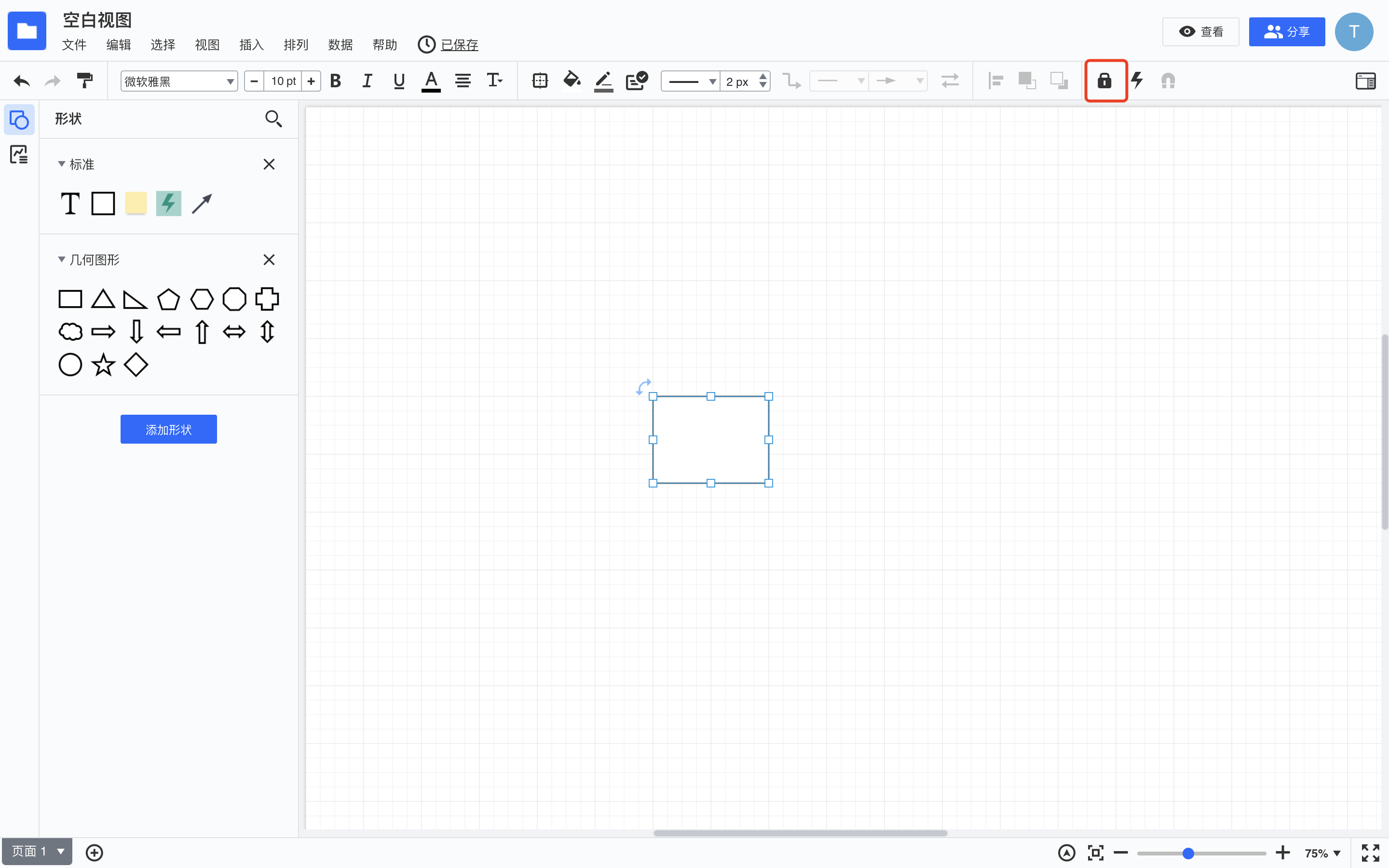
关联
选中形状,选择【菜单栏-关联】。网址
关联网址,在下方输入网址链接。关联成功后鼠标移至选定形状会出现“Shift+Ctrl+点击 跳转”提示,操作即可跳转至相应网页。若想删除点击【清除】即可。页面
关联页面,在下方选择想跳转页面。关联成功后鼠标移至选定形状会出现“Shift+Ctrl+点击 跳转”提示,操作即可跳转至相应页面。若想删除点击【清除】即可。视图
关联视图,点击【浏览文件】选择想关联的视图。再次选择关联视图的页面。关联成功后鼠标移至选定形状会出现“Shift+Ctrl+点击 跳转”提示,操作浏览器将会显示相关联的视图界面。若想删除点击【清除】即可。

